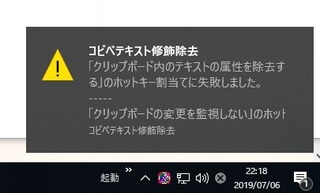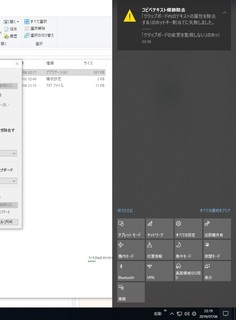INASOFT 管理人のひとこと
INASOFT 管理人のひとこと
フリーソフトダウンロードサイト「INASOFT」の管理人 矢吹拓也 が日々の「ひとこと」を語るページです。
2021年1月1日より、旧ブログ(blog.inasoft.org)からお引越ししました。
・INASOFT Webサイト: https://www.inasoft.org/
・管理人のふたこと(長文記事/寄稿文): https://www.inasoft.org/talk/
2022年7月下旬より再び本業多忙化してきているため、更新頻度は落ちます。 [2022/7/24 19:32]
Tweet
■RegisterHotkey()のエラー時の対処を入れないとなぁ
2019年 7月 7日(日) 0:00:00 [さくらのブログから転記]
先日、RegisterHotkey()の大昔の仕様変更に緊急対応したわけなのですが、当たり前なことにRegisterHotkey()はエラーの場合には、きちんとエラーであることを示す戻り値を返すようになっています。
例えば、他のアプリケーションで、すでに当該ホットキーが使われている場合など。
しかし残念ながら、現時点では、「マウスのお供」「NumLockLock」「コピペテキスト修飾除去」では、エラーがあっても無視して次処理へ突き進むようになっています。
うーむ、今後、何かしらの対処はしたいところ。ワーニングメッセージを出すとか。
うーむ、今後、何かしらの対処はしたいところ。ワーニングメッセージを出すとか。
とはいえ、例えば「マウスのお供」がスタートアップで起動する設定になっていたとして、複数のHotkey登録エラーが起きた場合、OS起動と共に常駐開始するシチュエーションで、エラーメッセージを連発表示するのも、なんだかとってもウザそうな気がする。
たぶん、後からまとめて報告するような仕様になっているのがよさそう。
同じように、設定ダイアログからのホットキー割り当てでエラーが起きた場合、中途半端に処理を止めてしまうと、おかしなことになる。
ホットキーの設定処理は、設定ダイアログに並んでいる順番に、
ホットキーの設定処理は、設定ダイアログに並んでいる順番に、
1. 設定ダイアログを開くホットキー
2. メモ編集を開くホットキー
3. 時計等の表示ON/OFFの切替のホットキー
4. 時計等の表示ONのホットキー
:
:
7. クリップボード文字列から就職を除去するホットキー
8. 残時間表示のON/OFFの切替のホットキー
2. メモ編集を開くホットキー
3. 時計等の表示ON/OFFの切替のホットキー
4. 時計等の表示ONのホットキー
:
:
7. クリップボード文字列から就職を除去するホットキー
8. 残時間表示のON/OFFの切替のホットキー
の順で設定されるわけだけど、3番目でエラーが起きる場合、2まではホットキー登録されるけど、4以降はホットキー登録されないという中途半端になる。かといって、ロールバック処理を構築するのも面倒くさい。
どうするのがスマートかは、ちょっとゆっくり考えることにしたいところ。
どうするのがスマートかは、ちょっとゆっくり考えることにしたいところ。
例えば、「コピペテキスト修飾除去」で利用しているOS機能「バルーン表示」(Windows 10の場合は「トースト通知」)を使って、警告表示を行いつつも処理を続行し、ユーザーは任意で無視することもできるようにするとか。
(エラーではなくワーニング扱いなので、ユーザーに状況を伝えつつ、処理を続行する)
こんなイメージ。
トースト表示の場合、表示できる行数は限られていますので、2つ以上のホットキー重複があった場合は全てのメッセージが読めません。が、読まずとも自体は把握できるとは思いますので、これでもよいかなぁと思います。
んでは、バルーン表示/トースト表示のためのプログラムを「マウスのお供」「NumLockLock」に移植しておくかなぁ。
目次の表示:
ブログではないので、コメント機能とトラックバック機能は提供していません。ご質問・ご意見等はメール、フィードバックまたはTwitter等からお願いします。いただいたご質問・ご意見などは、この「管理人のひとこと」の記事に追加、あるいは新規の記事にする形で一部または全文をそのまま、あるいは加工させていただいた上で、ご紹介させていただく場合があります。
当サイトでは掲載内容による不具合等に関する責任を持ちません。また、内容の正確性についての保証もありませんので、情報をご利用の際は、利用者の自己責任で確認をお願いします。
- 最近の更新 -
3411078 (+0232)[+0360]
Copyright© 2010-2025 INASOFT